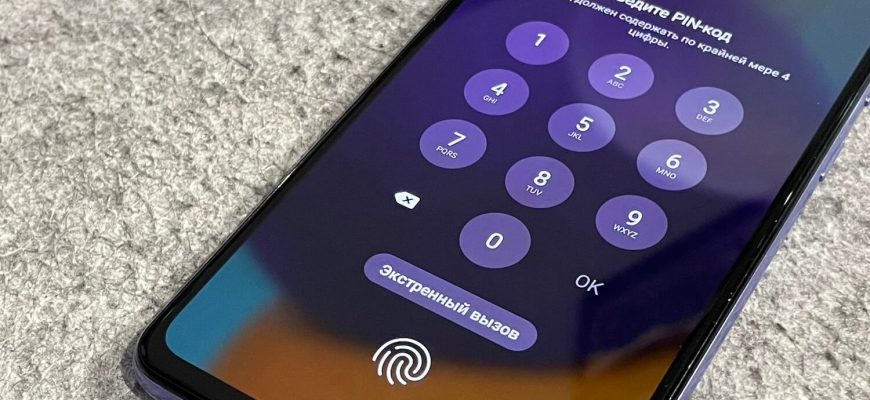Алты санлы серсүзне, пин-кодны яки график кодны онытсагыз, Honor телефонын ничек ачарга – без Хөрмәткә рөхсәтне көйләмичә торгызабыз, каты яңадан торгызу аша, ашыгыч шалтырату ярдәмендә. Кулланучылар серсүзне яки график ачкычны үз смартфоннарыннан хәтерли алмыйлар. Алга таба, серсүзне оныткан Honor смартфоннары хуҗаларын, телефонны ничек ачарга икәнен аңларга тәкъдим ителә.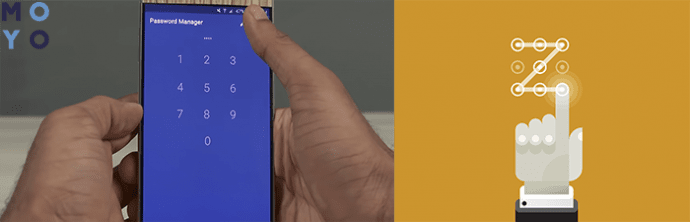
- Программа һәм модельгә карап – 2022-2023 агымдагы ысулларга карап, Хөрмәт серсүзен онытсагыз, телефонны ничек ачарга?
- Ашыгыч ярдәм аша шалтыратуны торгызабыз
- Заводны яңадан торгызу белән серсүзне яки үрнәкне онытсагыз, Мактау телефонын ничек ачарга
- Авыр ситуацияләрне чишү
- Киләчәктә блоклаудан ничек сакланырга
- График ачкычны онытсагыз
- Алты санлы серсүзне оныттыгыз
- Honor смартфонын ачу өчен стандарт булмаган ысуллар
- График ачкыч блокланган булса, нәрсә эшләргә
- SPFlashTool ярдәмендә куллану өчен инструкция
- Авыр хәлләр
Программа һәм модельгә карап – 2022-2023 агымдагы ысулларга карап, Хөрмәт серсүзен онытсагыз, телефонны ничек ачарга?
Серсүз – смартфонны кулланучының мәгълүматын шәхси саклау өчен бер ысул. Ләкин, мобиль җайланманың хуҗасы очраклы рәвештә үзе куйган керү кодын онытканда килеп чыга. Аннары табигый сорау туа, серсүз белән сакланган телефонга керү мөмкинлеген ничек торгызырга. Заводны яңадан урнаштыру процедурасын таләп итмәгән вариантлар күбрәк. Алга таба, барлык популяр заманча модельләр өчен Honor җитештерүчедән смартфон ачу юлларын карарга тәкъдим ителә. Мактау телефонын ачуның иң киң таралган ысулы – Google хисап язмасы ярдәмендә йозакны сүндерү. Моның өчен счет белән синхронизация активлашырга тиеш. Моннан тыш, бикләнгән гаджетта чыбыксыз челтәр яки мобиль мәгълүмат тоташуы булырга тиеш.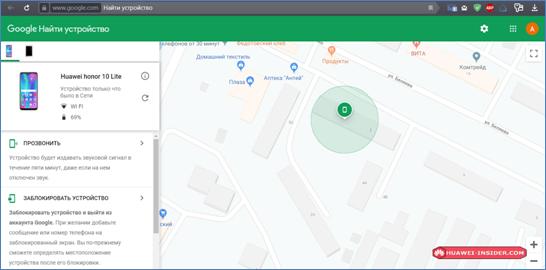 Хөрмәттә серсүзне онытсагыз, телефонны ничек ачу турында этаплап күрсәтмәләр:
Хөрмәттә серсүзне онытсагыз, телефонны ничек ачу турында этаплап күрсәтмәләр:
- Түбәндәге сылтаманы кулланыгыз: https://myaccount.google.com/find-your-phone.
- Кулланучының исеме һәм серсүзе белән кырларны тутырып, үз хисап язмагызга керегез.
- “Куркынычсызлык” бүлегенә күчегез.
- Анда “Сезнең җайланмалар” блогын табыгыз.
- Аннары “Devайланма белән идарә итү” төймәсенә басыгыз.
- Серсүз белән сакланган мобиль җайланма табыгыз һәм “Барлык мәгълүматны бетерү” функциясен кулланыгыз.
- Шул ук исем төймәсенә басып, эшне раслагыз.
Ашыгыч ярдәм аша шалтыратуны торгызабыз
Әгәр дә серсүзегезне онытсагыз, Хөрмәт телефонын ачуның эффектив ысулы – ашыгыч шалтырату. Бу очракта эш алгоритмы үтәлергә тиеш:
- Ялгыш ачкычны берничә тапкыр кертегез.
- “Ашыгыч ярдәм” төймәсе янында “Серсүзне оныттыгызмы?” Дип язылачак, аңа басыгыз.
- Алга таба, күренгән тәрәзәдә сезгә Google’ның таныклыкларын күрсәтергә кирәк булачак. Әгәр дә кулланучы үзенең кулланучы исемен һәм серсүзен онытса, сез торгызу формасын куллана аласыз.
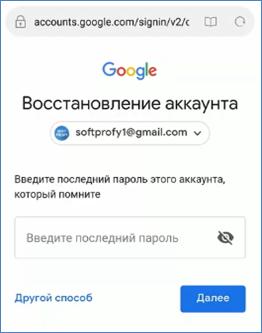
- Сезнең хисапка керегез.
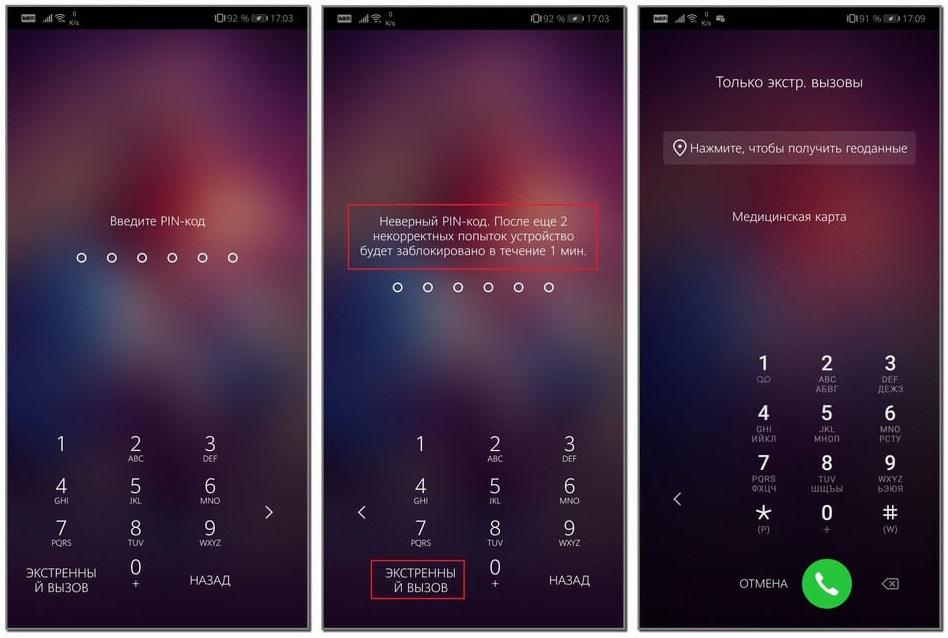
Aboveгарыда күрсәтелгән ысул Интернет булуын таләп итә. Сез чыбыксыз тоташуны куллана аласыз. Әгәр дә мобиль трафик смартфонда кала икән, ачу проблемалары килеп чыкмаска тиеш.
Заманча модельләрдә керү экранын ачу өчен, сез Smart Lock кебек ысул белән мөрәҗәгать итә аласыз. Бу ачу варианты серсүз таләп итми. Фото, бармак эзе һәм акыллы ачу белән ачуны тәэмин итүче гаджетларда кулланырга мөмкин. Бу очракта Honor 9, 10, 10 Lite серсүз белән сакланган смартфонны ачу мөмкин булачак. Шулай итеп, сезгә башта “Куркынычсызлык һәм хосусыйлык” салынмасын ачарга кирәк. Бармак эзен урнаштыру өчен, шул ук исемдәге төймәгә басыгыз. Йөзне тану өчен тиешле функцияне сайлагыз. Bluetooth белән тоташканда җайланманы ачу өчен, “Экран паролын бикләү” төймәсенә басыгыз. Аннары “Акыллы ачу” салынмасын киңәйтегез һәм телефонны конфигурацияләгез. Ләкин, шулай да. моннан алда куелган PIN-кодны кертүне таләп итә. Әгәр дә сез аны хәтерли алмыйсыз икән, сезгә тагын бер ачу ысулын кулланырга туры киләчәк.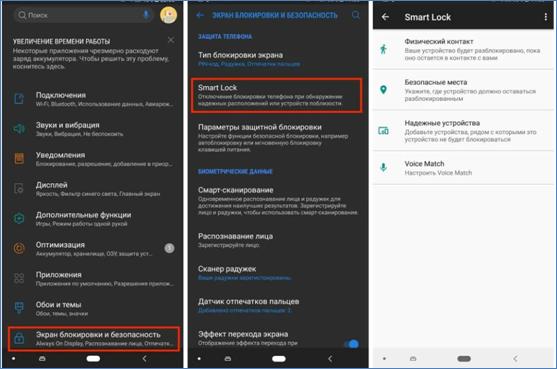
Заводны яңадан торгызу белән серсүзне яки үрнәкне онытсагыз, Мактау телефонын ничек ачарга
Бу процедура Реставрация менюсы аша башкарыла һәм каты торгызу дип атала. Каты яңадан торгызу җайланманы элеккеге хәленә кайтаруны үз эченә ала. Кулланучының мәгълүматларына һәм файлларына өстәп, программа тәэминаты яңартулары бетерелергә тиеш. Аннан соң, смартфон көйләүләре беренче старттагы кебек булачак. Блокны ачу өчен, бу күрсәтмәләрне үтәгез:
- Мобиль җайланманы сүндерегез.
- Тавышны күтәрегез һәм бер үк вакытта ачкычны бикләгез.
- Компания логотибы барлыкка килгәч, сез басылган электр төймәсен җибәрә аласыз. Икенче ачкыч “Реставрация” менюсы күренгәнче калырга тиеш. Otherwiseгыйсә, смартфон гадәти режимда башланачак.
- “Мәгълүматны сөртү / заводны торгызу” төймәсенә басыгыз. Соңгы модельләрдә сез аны берничә тапкыр басарга тиеш .
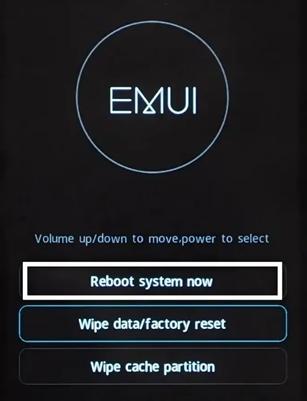 Сезнең эшегезне раслау өчен, “Әйе” басыгыз.
Сезнең эшегезне раслау өчен, “Әйе” басыгыз.
EMUIның иске версияләрендә меню әйберләре арасында күчү тавыш рокеры ярдәмендә үткәрелүен истә тотарга кирәк. Блок ачкычы сайлауны раслау өчен кулланыла. Тикшерү контроле яңа җайланмаларда бар. Бу ысул шулай ук кулланылырга мөмкин.
Алты санлы серсүзне, үрнәкне яки пин кодны оныткан очракта, Huawei Honor 8A экран йозакларын заводны яңадан торгызу белән ничек узарга: https://youtu.be/fDbTnKbKQVM
Авыр ситуацияләрне чишү
Блокны ачу белән бәйле сорауларның күбесе түбәндәгечә: “санлы серсүземне онытсам, мин нәрсә эшләргә тиеш?”. Ләкин шулай ук бармак эзе сенсоры мәгълүматны дөрес укый башларга мөмкин. Мондый очракта резервны ачу ысулын куллану ярдәм итәчәк. Аерым алганда, бу график рәсем яки PIN-код булырга мөмкин. Әгәр бармак эзе сканеры эшләмәсә, смартфон интерфейсы тәкъдим иткән кире кайту вариантына мөрәҗәгать итәргә кирәк. https://cxcvb.com/perenosimy-smart-ustrojstva/smartfony-i-aksessuary/kak-razblokirovat-telefon-samsung-esli-zabyli-parol.html
Киләчәктә блоклаудан ничек сакланырга
Мондый хәлләрдән, рөхсәтсез йозаклар белән, сакланырга мөмкин. Моның өчен истәлекле серсүзләр куярга кирәк. Ягъни, андый хәтер коды җиңел хәтердә саклана. Моннан тыш, берничә гади киңәшне үтәргә кирәк. Беренчедән, җайланмаларда сакланган мөһим мәгълүматларны резервлау киңәш ителә. Бу очракта барлык сакланган мәгълүматны бүтән смартфонга күчереп була. Иң җиңел ысул – яшерен кодны блокнотка язу, киләчәктә аны югалтмас өчен. Хөрмәтле акыллы телефоннан йозакны бетерү өчен югарыда тәкъдим ителгән барлык ысуллар барлык заманча модельләр белән диярлек эшли.
График ачкычны онытсагыз
Мобиль җайланмалар хуҗалары график серсүзне онытканда еш кына авыр хәлгә эләгәләр, аерым алганда, Honor 7 хуҗаларында еш кына мондый сорау туа, чөнки ул башка акыллы йозак ысулларын хупламый. Бу Google хисап язмасы аша эшләнергә мөмкин. Бу очракта сезгә серсүзне кат-кат кертергә кирәк булачак. Аннан соң, бикләнгән җайланмага керү мөмкинлеген торгызу өчен төймә күрсәтеләчәк. Яңа операцион системаларда каты яңадан торгызу мондый очракларда кулланыла. Ләкин, сезгә мәгълүматны торгызу процедурасын башкарырга кирәк булачак. Заводны яңадан торгызганда, сез мөһим файлларны алдан чыгарыла торган дискка яки компьютерга сакларга тиеш. Аннары каты торгызу процедурасын башлый аласыз.
Honor 9 хуҗалары өчен альтернатив ачу варианты, яки югарыдагы бүтән модель – барлык мәгълүматны бетерәчәк махсус код ярдәмендә яңадан торгызу: 2767 * 3855 #.
Мисал буларак, башка номердан шалтыратырга да кирәк. Килгән шалтыратуны кабул итү өчен, блокны бетерергә кирәкми. Шуңа күрә, график ачкычны яки санлы кодны хәтерләмәсәгез, бу ысулның эффективлыгын тикшерергә тырыша аласыз.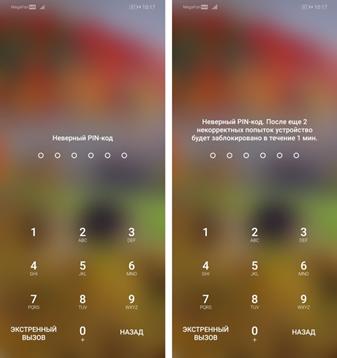 Әгәр дә график ачкыч блокланган булса, сез билгеле бер хәйләгә керә аласыз. Бу очракта сезгә югарыда күрсәтелгәнчә “Реставрация” менюсына керергә кирәк. Алга таба сезгә түбәндәге әйберләрне ачарга кирәк: Реставрация, аннары мәгълүмат, аннары система. Монда сезгә gesture.key файлын табарга һәм бетерергә кирәк. Deviceайланма яңадан башлангач, йозак чыгарылырга тиеш.
Әгәр дә график ачкыч блокланган булса, сез билгеле бер хәйләгә керә аласыз. Бу очракта сезгә югарыда күрсәтелгәнчә “Реставрация” менюсына керергә кирәк. Алга таба сезгә түбәндәге әйберләрне ачарга кирәк: Реставрация, аннары мәгълүмат, аннары система. Монда сезгә gesture.key файлын табарга һәм бетерергә кирәк. Deviceайланма яңадан башлангач, йозак чыгарылырга тиеш.
Түбәндәге ысул әйләнеш кушымтасын кулланучылар өчен яраклы. Ләкин, алдан серсүз белән сакланган смартфонга урнаштырылырга тиеш. Блокны ачу өчен, мобиль номерыгызга SMS җибәрегез: 1234 яңарту. Аннан соң, телефон яңадан башланырга һәм йозакны сүндерергә тиеш.
Алты санлы серсүзне оныттыгыз
Алайса, алты санлы серсүз югалса, Honor телефонын ничек ачарга: кәрәзле телефоныгызга бүтән җайланмадан шалтыратыгыз. Шалтырату кабул ителгәч, смартфон ачылыр. Бу вакытта хәбәр итү панелен ачарга кирәк. Аннары “көйләүләр” системасы кушымтасына күчегез һәм андагы серсүзне сүндерегез. Блокны ачуның тагын бер ысулы буларак, форумдагы кайбер кулланучылар батареяның бетүен күрсәтәләр. Телефонда берничә процент калгач, тиешле хәбәр күрсәтеләчәк. Сезгә батарея белән идарә итү менюсындагы сылтамага иярергә кирәк. Хәзер куркынычсызлык көйләүләрендә сезгә йозакны сүндерергә кирәк булачак. Бу элеккеге Мактау модельләре өчен эшләргә мөмкин. Honor 10 i lite смартфонында серсүзне онытсагыз, телефонны ничек ачарга: https://youtu.be/B7-hUti41xs
Honor смартфонын ачу өчен стандарт булмаган ысуллар
График ачкыч блокланган булса, нәрсә эшләргә
Әгәр дә сез үрнәкне биш тапкыр рәттән дөрес сызсагыз, җайланма бикләнгән дигән хәбәр килеп чыга. 30 секундтан соң, аннары тагын да озынрак арада кабат кереп була. Монда сез “Онытылган үрнәк ачкычына” басыгыз. Аннары Google почтадан бәйләнгән электрон почта һәм серсүзне кертегез. Аннан соң, сез мәгълүматны саклауның тагын бер ысулын сайлый башларга тиеш. График рәсемне сүндерү өчен этаплап күрсәтмәләр:
- Смартфон көйләүләрендә “Куркынычсызлык” пунктын табыгыз.
- Анда “Экранны бикләү” опциясен табыгыз.
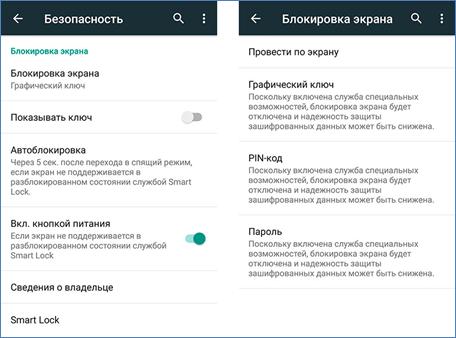
- Аннары “юк” опциясен сайлагыз.
SPFlashTool ярдәмендә куллану өчен инструкция
Блокны бетерү өчен, сез SPFlashTool ярдәмендә FRP хәтер өлкәсен форматларга мөрәҗәгать итә аласыз. Моның өчен scatter.txt дигән файл кирәк булачак. Программаны йөкләгәннән соң, аны текст редакторында ачарга кирәк булачак. Аннары “ФРП” ны табыгыз һәм ике кыйммәтне күчерегез.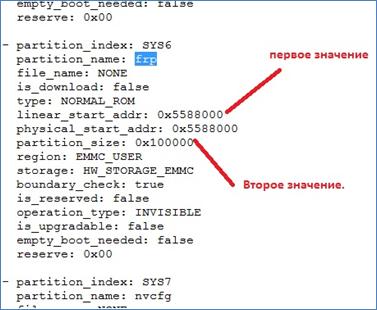 Кушымтаны ачканнан соң, сезгә бу файлны таратучы-йөкләү файл кырына өстәргә һәм Формат салынмасына керергә кирәк. Аннары Manual Format Flash янындагы рамканы тикшерегез, күчерелгән кыйммәтләрне өстәгез һәм Стартка басыгыз. Хәзер җайланманы сүндерергә һәм аны компьютерга тоташтырырга кирәк. Яңартканнан соң, йозак сүндерелергә тиеш. https://cxcvb.com/perenosimy-smart-ustrojstva/smartfony-i-aksessuary/kak-razblokirovat-telefon-esli-zabyl-parol-xiaomi-redmi.html
Кушымтаны ачканнан соң, сезгә бу файлны таратучы-йөкләү файл кырына өстәргә һәм Формат салынмасына керергә кирәк. Аннары Manual Format Flash янындагы рамканы тикшерегез, күчерелгән кыйммәтләрне өстәгез һәм Стартка басыгыз. Хәзер җайланманы сүндерергә һәм аны компьютерга тоташтырырга кирәк. Яңартканнан соң, йозак сүндерелергә тиеш. https://cxcvb.com/perenosimy-smart-ustrojstva/smartfony-i-aksessuary/kak-razblokirovat-telefon-esli-zabyl-parol-xiaomi-redmi.html
Авыр хәлләр
Әгәр дә югарыда күрсәтелгән барлык ысуллар телефонны ачу өчен кулланылган булса, серсүз һәм / яки Хөрмәттәге счет онытылса, сезгә сервис үзәгенә мөрәҗәгать итәргә туры киләчәк. Яисә тәҗрибәле кулланучылар өчен яраклы җайланманы үзегез яңартырга тырышыгыз. Бу очракта җайланмага ким дигәндә 50% зарядка ясарга кирәк. Программа версиясен көйләүләрнең “Телефон турында” бүлегендә табарга мөмкин. Сез шулай ук өченче як программаларын куллана аласыз, мәсәлән, Android өчен 4uKey. Бу программа сезгә йозакны уңышлы бетерергә мөмкинлек бирә. Урнаштыру файлын w3bsit3-dns.com форумында табып була.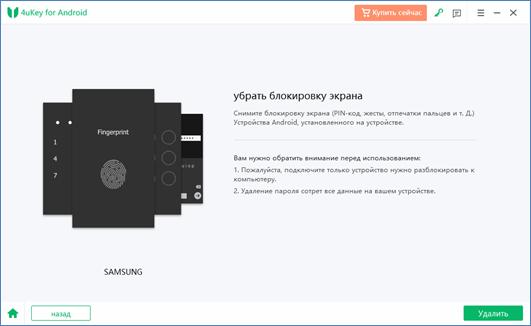 Программаны урнаштырганнан соң, смартфоныгызны компьютерга чыбык белән тоташтырырга кирәк. Deviceайланма ачыклангач, сезгә “Бетерү” төймәсенә басып блокны бетерү соралачак. Бу сезнең ниятегезне раслау һәм процесс ахырын көтү.
Программаны урнаштырганнан соң, смартфоныгызны компьютерга чыбык белән тоташтырырга кирәк. Deviceайланма ачыклангач, сезгә “Бетерү” төймәсенә басып блокны бетерү соралачак. Бу сезнең ниятегезне раслау һәм процесс ахырын көтү.